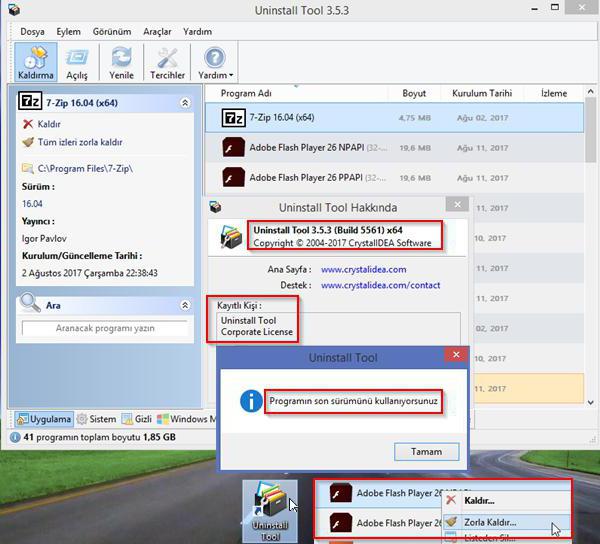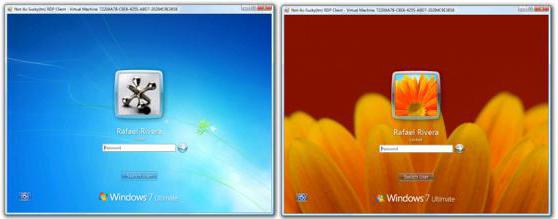पीसी के लिए प्रोग्राम रजिस्ट्री क्लीनर चुनें
क्या आप जानते हैं कि विंडोज़ चल रहा है?क्या रजिस्ट्री में हर दूसरी अपील है? यह मौजूदा कुंजी पढ़ता है और नए लिखता है ओएस ऑपरेटिंग के लिए यह एक महत्वपूर्ण आवश्यकता है, क्योंकि रजिस्ट्री महत्वपूर्ण डेटा को स्टोर करता है। एक पीसी के गहन उपयोग के साथ, जिसका अर्थ है नए कार्यक्रमों को स्थापित करना, और फिर उन्हें हटाने से, रजिस्ट्री को अनावश्यक कुंजी और विभाजन के साथ भरा जाता है। और यह सब फिर राम में भरी हुई है, अनमोल संसाधनों को दूर कर रहा है।
लेकिन कार्यक्रमों में सक्षम होने वाले कार्यक्रमों का एक पूरा परिवार है"फॉर्म" में अपने पीसी के सॉफ़्टवेयर भाग का समर्थन करें उनमें से सबसे उपयोगी रजिस्ट्री क्लीनर और डीफ़्रेग्मेंटर हैं। यदि पहले केवल अप्रासंगिक कुंजी और विभाजन को हटा दिया जाता है, तो दूसरा, हार्ड डिस्क पर रजिस्ट्री फ़ाइलों को उन तक सुविधाजनक पहुंच के लिए आदेश देता है, जो सिस्टम को तेज करता है। आइए देखें कि इस दिशा में कौन से उपयोगी कार्यक्रम इंटरनेट हमें प्रदान कर सकते हैं। सुविधा के लिए, हम केवल मुफ्त कार्यक्रमों के बारे में बात करेंगे, आपको सूचीबद्ध लोगों में से किसी एक के लिए भुगतान नहीं करना होगा
यह भी ध्यान देना चाहिए कि इस तरह के प्रभावअनुकूलन अपेक्षाकृत छोटा है इसलिए, इंटरफ़ेस की सौंदरिक अपील के बारे में व्यक्तिगत प्राथमिकताओं के आधार पर कार्यक्रम को चुना जाना चाहिए। तो, चलो शुरू करें
1. सीक्लेनर अनावश्यक कुंजी और अस्थायी फ़ाइलों को हटाने में मदद करता है उनमें से - अस्थायी इंटरनेट फ़ाइलें, एक टोकरी, स्वत: पूर्ण रूप, कुकीज, छिपी हुईं फ़ाइलें index.dat। इसके अलावा, स्कैलेनर गैर-मानक कार्यक्रमों की कचरा फाइलों की सफाई के साथ काम कर सकता है- ओपेरा, फ़ायरफ़ॉक्स, विनज़िप और इसी तरह। बैकअप प्रतिलिपि बनाना संभव है कार्यक्रम विंडोज 7 के लिए एक रजिस्ट्री क्लीनर के रूप में उपयुक्त है, "आठ" भी समर्थित है, ओएस के सभी पिछले संस्करणों की तरह।
2. समझदार रजिस्ट्री क्लीनर मुफ्त एक और स्वचालित रजिस्ट्री क्लीनर विशेषताएं - बैकअप के कारण सभी कार्यों की पूरी सुरक्षा, रजिस्ट्री के पिछले संस्करण पर त्वरित वापसी। यह विंडोज विस्टा, सात और पुरानी अच्छा XP के साथ काम करने के लिए बनाया गया है।
3. विट रजिस्ट्री फिक्स एक प्रतिभावान यूक्रेनी प्रोग्रामर से कार्यक्रमों का एक पूरा पैकेज। न केवल गलत रजिस्ट्री कुंजियां हटाता है, बल्कि अनावश्यक फ़ाइलों को भी हटाता है। इसके अलावा, यह स्टार्टअप और एप्लिकेशन मैनेजर की उपलब्धता के लिए प्रदान करता है (नियमित रूप से विपरीत, हटाए जाने के दौरान अनावश्यक रजिस्ट्री कुंजियों को ध्यानपूर्वक हटाकर)
4. Glary उपयोगिताएँ सिस्टम प्रदर्शन का अनुकूलन करने के लिए सॉफ्टवेयर का एक आसान सेट भी है मुख्य लाभ रजिस्ट्री, शॉर्टकट, बाएं माउस बटन के सिर्फ एक क्लिक में स्पायवेयर में ऑटोरुन में शॉर्टकट्स, मुख्य समस्याएं तय कर रहा है। यह कहना सही है कि दो हैं, क्योंकि रजिस्ट्री में परिवर्तन की पुष्टि होनी चाहिए। मुख्य मॉड्यूल के अतिरिक्त, रैम के एक स्वत: अनुकूलन, एक सुरक्षा प्रबंधक और "जंक" फ़ाइलों को हटाने के लिए एक मॉड्यूल है।
5. औसलोग्राफिक सॉफ्टवेयर पीटीआई लिमिटेड यह रजिस्ट्री क्लीनर उच्च गति की विशेषता है। सुविधा अब क्लासिक तीन चरणों प्रणाली है। बस "अगली" एक दो बार क्लिक करें - और बस हो गया। यहां तक कि सभी न्यूनतम-समर्थन कार्यों के साथ। जो लोग एक उपकरण की जरूरत है और अधिक "स्वच्छ विवेक", उदाहरण के लिए, सेवा इंजीनियरों, लेकिन Windows के अनुकूलन और स्पिनर के सभी प्रकार में कोई दिलचस्पी नहीं के लिए रजिस्ट्री का अनुकूलन करने के लिए अनुशंसित।
6. पावरटूल लाइट।इस कार्यक्रम को हम अनदेखा नहीं कर सके। आखिरकार, यह जेवी 16 पावरटूल का एक मुफ्त संस्करण है, जो मैसक्राफ्ट सॉफ्टवेयर से वास्तव में पौराणिक उपयोगिता है। समीक्षा के परिणामों के मुताबिक, यह कार्यक्रम सबसे अच्छा रजिस्ट्री क्लीनर है। रजिस्ट्री और अप्रचलित एमआरयू रिकॉर्ड की सफाई के लिए प्रकाश संस्करण इसकी अत्यधिक सादगी और तीखेपन में भिन्न है। सरल मोड में, प्रोग्राम केवल त्रुटियों को ढूंढता है और सुधारता है (स्वयं को चुनता है), और विस्तारित मोड सिस्टम की सुरक्षा के अनुपात को प्राप्त त्रुटियों की संख्या का चयन करने की क्षमता में भिन्न होता है। इसलिए, जितनी अधिक त्रुटियां आप सही करना चाहते हैं, बाद में सिस्टम अक्षमता का जोखिम जितना अधिक होगा, इसलिए बेहद सावधान रहें।